相信很多的用户都被恶意软件所困扰过,一直有广告和弹窗,并且还会占用系统的运行内存,非常头疼但是又不知道应该如何卸载它们。其实我们可以通过系统自带的软件卸载或是第三方工具来删除这些恶意软件。
方法一:
1、首先点击下方的开始菜单,然后进入“设置”

2、接着在设置面板中选择“应用”并进入“应用和功能”

3、接着找到想要卸载的恶意软件,点击右侧的三个点,如图所示。

4、点击后打开下拉菜单,选择“卸载”

5、弹出提示窗口,再次点击“卸载”就可以将它删除了。

方法二:
1、有的恶意软件非常顽固,即使删除了也会有程序或文件残留。
2、这时候大家可以通过第三方软件来删除他们。
3、在本站就可以下载到这些软件,例如IObit Uninstaller等。

相关文章:win11常见问题汇总 | win11怎么进入安全模式 | win11关闭自动更新方法
以上就是win11恶意软件删除教程了,被恶意软件困扰的用户现在就可以去尝试删除他们了。想知道更多相关教程还可以收藏电脑技术网。
 Win10暂停更新还是会更新的
Win10暂停更新还是会更新的 windows movie make保存后的视
windows movie make保存后的视 windows movie maker导出工程文
windows movie maker导出工程文 Windows Movie Maker给视频添加
Windows Movie Maker给视频添加 windows movie maker保存为视频
windows movie maker保存为视频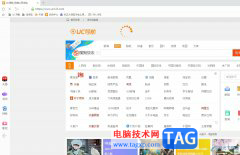 uc浏览器开启鼠标手势的教程
uc浏览器开启鼠标手势的教程
uc浏览器是一款免费的网页浏览软件,它可以让用户快速的访问......
阅读 《怪物猎人崛起》曙光大剑用什么?曙光
《怪物猎人崛起》曙光大剑用什么?曙光
怪物猎人崛起曙光是怪物猎人崛起的最新dlc,其中更新了大量的......
阅读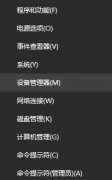 win10蓝牙鼠标连接不上解决方法
win10蓝牙鼠标连接不上解决方法
蓝牙鼠标能够帮助我们更加方便简单的使用鼠标来控制电脑,操......
阅读 dev c++设置字体大小的方法
dev c++设置字体大小的方法
devc++是一款语言编译器软件,如果你是初学者的话,那么该软件......
阅读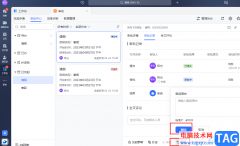 飞书撤回申请的方法
飞书撤回申请的方法
很多小伙伴在日常工作中都会用到飞书软件,因为该软件中的功......
阅读 微软暂停在俄罗斯销售新
微软暂停在俄罗斯销售新 支付宝怎么关闭广告推送
支付宝怎么关闭广告推送 一加 10 Pro 于 3 月 31 日全
一加 10 Pro 于 3 月 31 日全 我们首先看一下Windows 10的
我们首先看一下Windows 10的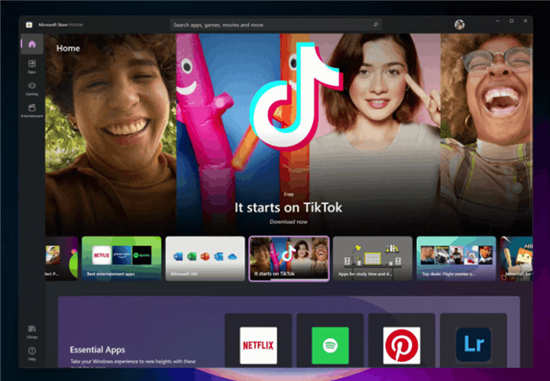 Windows11内部预览版22000.1
Windows11内部预览版22000.1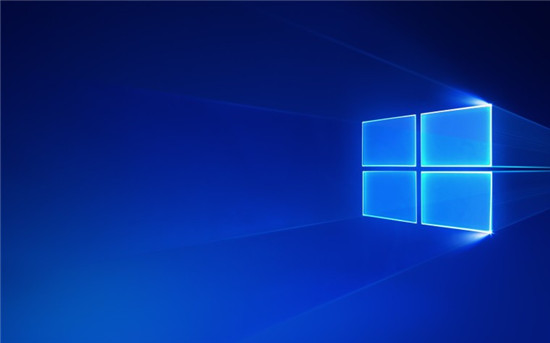 Windows 10 Insider Preview Dev
Windows 10 Insider Preview Dev  “记”你太美:清除记录
“记”你太美:清除记录 qq输入法神配图功能关闭图
qq输入法神配图功能关闭图 宝可梦传说阿尔宙斯草系
宝可梦传说阿尔宙斯草系 三国又如何手游武将如何
三国又如何手游武将如何 gta3秘籍大全完整版 最全无
gta3秘籍大全完整版 最全无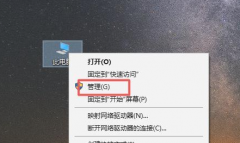 蓝宝石显卡驱动怎么更新
蓝宝石显卡驱动怎么更新 耕升显卡质量怎么样
耕升显卡质量怎么样 笔记本恢复出厂设置教程
笔记本恢复出厂设置教程 未能连接一个Windows服务
未能连接一个Windows服务 dev c++设置字体大小的方法
dev c++设置字体大小的方法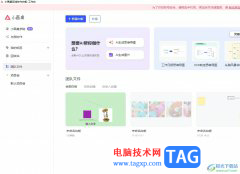 小画桌将直线变成虚线的
小画桌将直线变成虚线的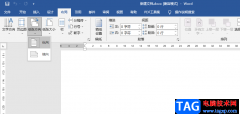 Word把横向排版变成纵向的
Word把横向排版变成纵向的 WPS Word设置目录的字体格式
WPS Word设置目录的字体格式 RedHat Linux 5无法使用ifcon
RedHat Linux 5无法使用ifcon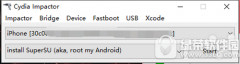 ios11越狱工具下载地址 i
ios11越狱工具下载地址 i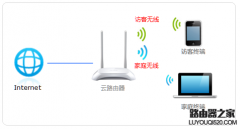 tp-link访客无线网络怎么设
tp-link访客无线网络怎么设 光纤怎么接无线路由器
光纤怎么接无线路由器数据安全是任何数据服务解决方案中的一个关键要求,而Windows Server 2008和SQL Server 2008结合起来,通过一个基于加密技术的强大集合提供了一个端对端数据保护。 Windows Server 2008依靠内置...
次阅读

我们在使用win10操作系统的时候,有时候更新了win101909版本之后有的小伙伴可能就会遇到电脑经常蓝屏的情况。对于这种问题小编觉得可能是自己电脑的兼容性问题,或者就是我们的显卡硬件、...
次阅读
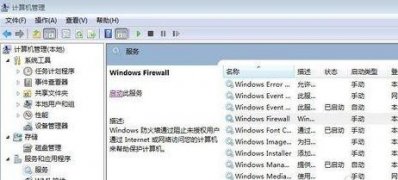
最近有win7旗舰版系统用户来反应,在系统中使用热点功能创建了wifi热点后无法正常使用的现象,该如何修复呢?对...
次阅读

win10系统是一款性能优越的系统,超级强大的人性化服务可以让用户们根据自己的习惯来对win10系统进行各种设置以达到最舒适的使用体验,比如系统更新问题使用win10系统的朋友们可以通过设置...
次阅读
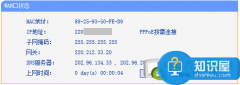
wan口有ip地址但是上不了网怎么办 家用路由器能连上能获取IP地址不能上网...
次阅读
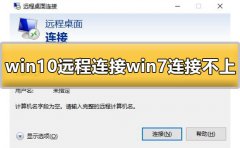
在使用win10远程桌面的时候,很多的用户们想要去连接win7系统的电脑,却发现连接不上,这个问题需要怎么去解决呢,快来看看详细的解决教程吧~...
次阅读

现在有很多用户喜欢玩游戏,甚至是大部分时间使用电脑都是在玩游戏,因此一款系统是否能够玩游戏是非常重要的。最近win11将要推出,那么这款win11系统能够支持哪些游戏呢,下面就一起来...
次阅读
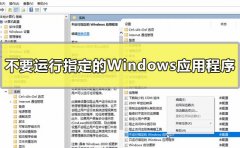
在我们的win10系统中,有着很多的程序在运行,很多的程序非常有用,但也有很多的程序没有用,但如果我们需要指定关闭一些没用的运行程序,需要怎么设置呢,其实很简单,快来看教程吧。...
次阅读
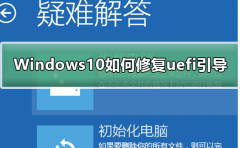
这篇文章主要是介绍uefi下Windows10/8/7修复引导文件,很多小伙伴的电脑出现引导文件损坏的情况,需要添加新的引导文件,今天小编整理了BOOTICE的教程,一起来看看吧。...
次阅读

微软公司在6月11日又一次更新推出了win10系统的补丁KB450327。这个补丁更新的内容大致包括:通过有意阻止 Windows 和使用已知密钥加密连接(包括安全 FOB)的不安全蓝牙设备之间的连接来解决安...
次阅读
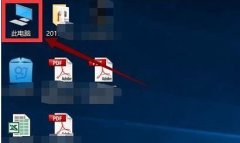
win10系统现在已经成了用户使用的主流但是还有很多的小伙伴在更新完之后出现了很卡的情况,所以今天就给你们带来了win10更新完后变卡了解决方法,快来看看吧。...
次阅读
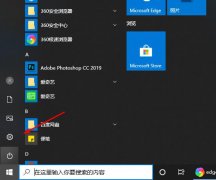
用户们每次开机的时候总会有些应用自动打开拖慢开机的速度,特别是一些系统自带的软件,今天就为大家带来了edge浏览器自动开启的解决方法,一起看看吧。...
次阅读
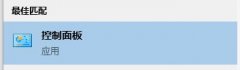
提示窗口是win10自带的一个功能,会在系统或者应用更改一些系统设置时对用户进行提示。但是有时候这些提示不仅没有用,而且非常烦人,很影响正常使用体验。因此我们可以在安全和维护中...
次阅读
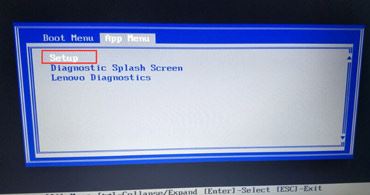
一般联想ThinkPad E590是一款商用型笔记本电脑,然而系统自带Windows10家庭版,在使用过程中难免会遇到一些问题,这不...
次阅读

作为微软新推出的系统,win11可是受到很多用户们的关注,但具体不知道win11系统好不好用,那就看看本篇文章的分析吧~...
次阅读